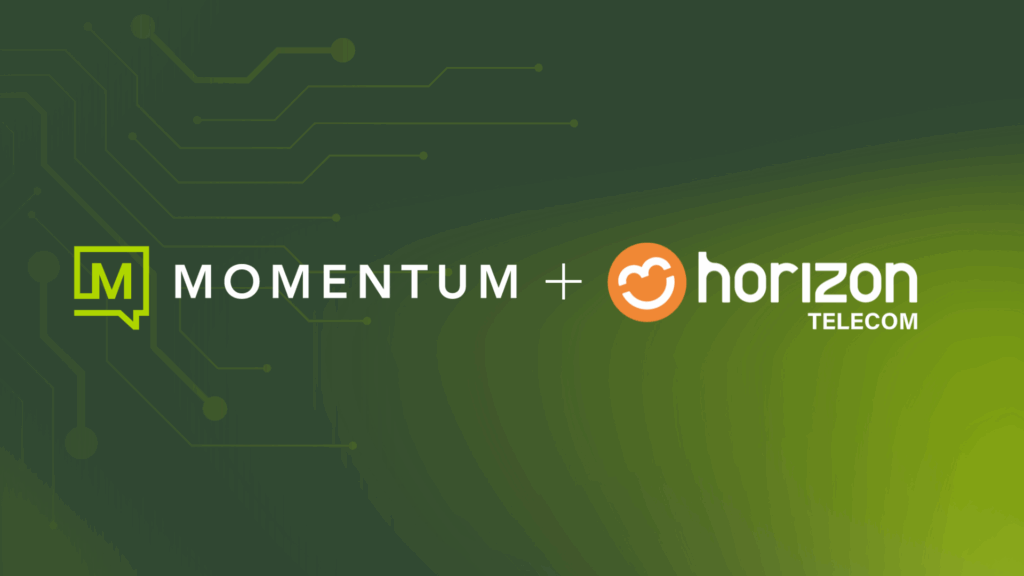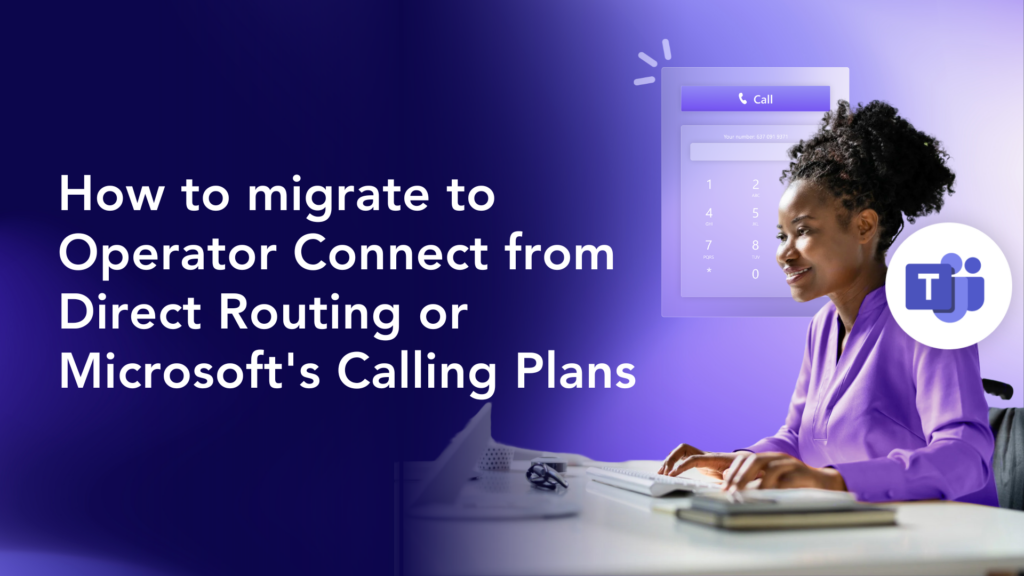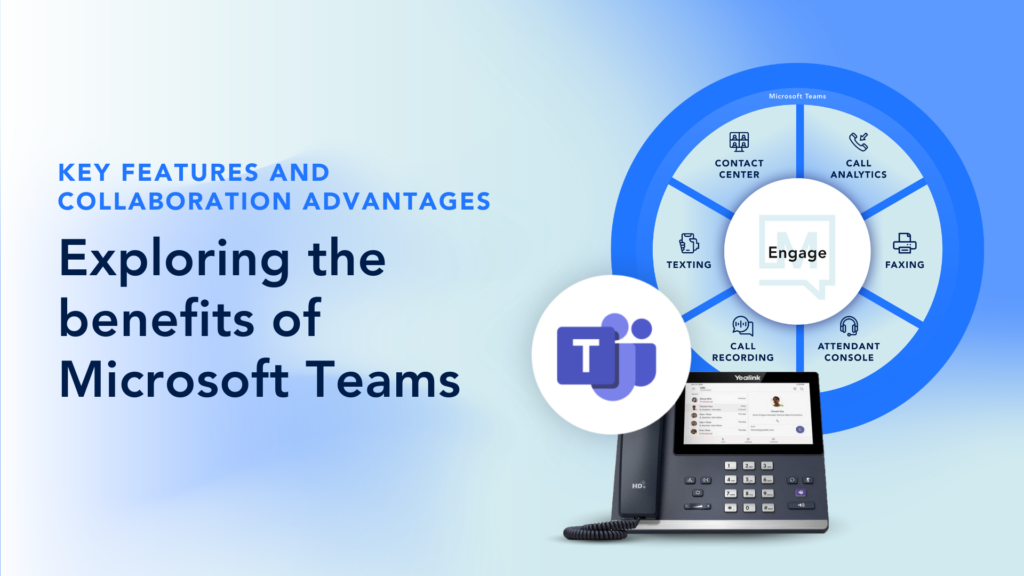Microsoft Teams hat sich in der Geschäftswelt schnell zur bevorzugten Lösung für Kommunikation und Zusammenarbeit entwickelt.
Die neuesten Statistiken von Microsoft zeigen über 320 Millionen täglich aktive Nutzer im ersten Quartal 2024, ein deutlicher Anstieg gegenüber 145 Millionen im Jahr 2021.
Obwohl es ein leistungsstarkes Tool für die Zusammenarbeit ist, ist Microsoft Teams allein nur eine Teillösung für die Telekommunikation. Um ein vollwertiges Business-Telefonsystem zu werden und direkte Anrufe über herkömmliche Telefonnetzwerke zu ermöglichen, benötigt es eine PSTN-Konnektivität. Microsoft bietet vier Optionen an, um Teams mit geschäftlichen Anrufen zu versorgen:
Operator Verbinden: Ermöglichen Sie eine vollständige PSTN-Konnektivität für Microsoft Teams als vollständig verwalteten Dienst. Erfordert, dass ein Unternehmen mit einem von Microsoft zugelassenen Operator Connect-Anbieter/Carrier zusammenarbeitet.
Direkte Weiterleitung: Ermöglicht es einem Unternehmen, seine Telefonie-Infrastruktur vor Ort mit Microsoft Teams zu verbinden und dabei bestehende Investitionen und Beziehungen zu Netzbetreibern beizubehalten, allerdings mit dem Nachteil, dass die Verwaltung und Bereitstellung komplexer ist.
Microsoft-Telefonie-Tarife: Funktioniert ähnlich wie Operator Connect, mit dem Vorbehalt, dass Microsoft als PSTN-Betreiber fungiert. Je nach Region kann ein Tarif auch kostengünstiger sein als andere Optionen.
Teams Telefon Mobil: Die neueste Option zur Aktivierung von PSTN-Konnektivität innerhalb von Microsoft Teams, Teams Phone Mobile, ermöglicht es Benutzern, eine SIM-fähige Telefonnummer auf ihrem Mobilgerät, Desktop und Teams Phone zu verwenden.
In diesem Blog erfahren Sie, wie Sie zu Operator Connect migrieren und ein optimiertes, funktionsreiches Microsoft Teams-Telefonsystem einrichten können.
Bewerten Sie Ihre aktuelle Einrichtung
Beginnen Sie mit einer Bestandsaufnahme der Telefonieanforderungen Ihres Unternehmens, einschließlich der Anzahl der Benutzer, Standorte und Länder, in denen Sie tätig sind. Berücksichtigen Sie Ihre derzeitige Infrastruktur, einschließlich der vorhandenen Telefonanlagen und mobilen Geräte, und bewerten Sie dann Ihren Bedarf an Netzbetreibern und Netzabdeckung.
Diese umfassende Bewertung wird Ihnen helfen, die für Ihr Unternehmen am besten geeignete Direktanruflösung zu finden.
Wählen Sie Operator Connect
Um zu entscheiden, ob Operator Connect die optimale Wahl für die Bereitstellung grundlegender PSTN-Konnektivität für Teams im Gegensatz zu direktem Routing oder Anrufplänen ist, sollten Sie Folgendes beachten:
Kosten: Vergleichen Sie die Kosten von Operator Connect mit den anderen drei Optionen. Bewerten Sie Ihre Gesamtbetriebskosten, einschließlich möglicher Einsparungen durch geringeren Verwaltungsaufwand.
Ökosystem: Schauen Sie sich Ihre aktuelle Kommunikationsinfrastruktur an, einschließlich der Geräte und Betriebssysteme, die Ihre Mitarbeiter normalerweise am Arbeitsplatz verwenden.
Erfassungsbereich: Stellen Sie sicher, dass Operator Connect in allen Ländern, in denen Ihr Unternehmen tätig ist, verfügbar ist. Dies ist entscheidend für die Aufrechterhaltung einer konsistenten Kommunikation über Ihre weltweiten Aktivitäten hinweg.
Eigenschaften: Vergewissern Sie sich, dass Operator Connect die Funktionen bietet, die Sie benötigen, z. B. Anrufweiterleitung, konforme Aufzeichnung, Videoanrufe und direkte Integration mit anderen Microsoft 365-Diensten. Diese Funktionen können Ihre Kommunikationsmöglichkeiten verbessern und Ihre Arbeitsabläufe rationalisieren.
Alternativen zu Operator Connect
Operator Connect ist nicht immer die beste Option, um Direktanrufe in Teams zu ermöglichen. Hier erfahren Sie, wann Sie sich für eine der anderen Technologielösungen entscheiden sollten:
Wenn jeder in Ihrem Büro auf ein mobiles Gerät angewiesen ist oder Sie eine große Anzahl von Mitarbeitern haben, die von unterwegs arbeiten, ist Teams Phone Mobile vielleicht die bessere Wahl.
Unternehmen mit bereits getätigten Investitionen, Verträgen mit Anbietern, die nicht von Microsoft zugelassen sind, oder mit dem Bedürfnis nach einer größeren Kontrolle über ihre Bereitstellung können sich für Direct Routing entscheiden, das in der Regel auch einen deutlich geringeren Overhead hat.
Für kleine Unternehmen mit geringem Anrufaufkommen und begrenzten IT-Ressourcen sind Microsoft-Tarife wahrscheinlich die beste Wahl, da die begrenzten Anpassungsmöglichkeiten von Microsoft weniger ein Problem darstellen dürften.
Vorbereitungen für die Migration
Bevor Sie auf ein neues Microsoft-Telefonsystem migrieren, müssen Sie Ihr Unternehmen gründlich vorbereiten. Hier sind einige wichtige Schritte, die Sie unternehmen sollten:
Bewerten Sie Ihre aktuelle Infrastruktur: Stellen Sie sicher, dass Ihr Netzwerk und Ihre Internet-Konnektivität das neue System unterstützen kann. Dazu gehört auch die Überprüfung der Bandbreite, der Latenz und der allgemeinen Netzwerkleistung, um Direktanrufe effektiv zu verarbeiten.
Schulen Sie Ihr Personal: Schulen Sie Ihre Mitarbeiter im Umgang mit der neuen Technologie, einschließlich der Nutzung von Funktionen wie Direct My Call und der Navigation in automatischen Menüs. Dies wird ihnen helfen, sich schnell anzupassen und das neue System optimal zu nutzen.
Testen Sie Ihre Einrichtung: Führen Sie gründliche Tests Ihres neuen Systems durch, um sicherzustellen, dass es korrekt funktioniert und Sie problemlos externe Anrufe empfangen können. Dieser Schritt ist wichtig, um mögliche Probleme vor der vollständigen Migration zu erkennen und zu beheben.
Wenn Sie diese vorbereitenden Schritte unternehmen, können Sie einen reibungsloseren Übergang gewährleisten und Störungen Ihres Geschäftsbetriebs auf ein Minimum beschränken.
Einrichten von Operator Connect
Die Ersteinrichtung von Operator Connect ist ein Selbstbedienungsprozess, der mehr oder weniger auf einem einzigen Bildschirm abläuft und nur ein paar grundlegende Schritte im Microsoft Teams Admin Center erfordert.
1. Wählen Sie einen Operator
Gehen Sie im Teams Admin Center zunächst zu Voice->Operators.
Sie können dann die Betreiber nach Service oder Region filtern und denjenigen auswählen, den Sie aktivieren möchten. Sie können auch eine vollständige Liste der zugelassenen Betreiber einsehen, indem Sie Das offizielle Verzeichnis von Microsoft.
2. Wählen Sie Ihre Regionen
Sobald Sie einen Anbieter ausgewählt und ihm die Zustimmung erteilt haben, wählen Sie die Länder und Regionen aus, in denen er tätig sein soll.
3. Kontaktinformationen bereitstellen
Grundlegende Angaben wie Ihr Name und Ihre E-Mail-Adresse sollten automatisch an den von Ihnen gewählten Operator weitergegeben werden. Außerdem müssen Sie Informationen wie die Unternehmensgröße angeben und können optional eine Nummer oder eine Liste von Nummern angeben.
4. Treffen Sie Ihre Wahl
Akzeptieren Sie den Hinweis zur Datenübertragung und wählen Sie dann Als mein Operator hinzufügen.
5. Zusätzliche Konfiguration
Je nach dem Arbeitsablauf Ihres Anbieters können Sie neue Nummern entweder während oder nach der Ersteinrichtung beantragen. Außerdem weisen Sie den Notrufadressen Telefonnummern zu, um sicherzustellen, dass jeder, der einen Notruf absetzt, die benötigte Hilfe erhält.
Wie Sie von Ihrem alten PSTN zu Operator Connect migrieren
Die Migration von einem alten Telefonsystem zu Operator Connect ist weniger kompliziert, als Sie denken. Behalten Sie den Plan bei, den Sie bereits für Ihr bestehendes PSTN-Add-On haben, und aktivieren Sie dann einfach Ihren Anbieter als Operator im Teams Admin Center. Ihr Operator sollte dann die Portierung und den Rest des Migrationsprozesses übernehmen.

Übertragen Sie Ihre Telefonnummern aus Microsoft-Tarifen
Wechsel zu Operator Connect von Microsoft-Telefonie-Tarife ist auch ganz einfach. Hier sind die Schritte, die Sie unternehmen müssen:
Wenden Sie sich an den von Ihnen gewählten Operator, um den Prozess zu starten, oder leiten Sie ihn selbst über das Dashboard Ihres Operators ein.
Sobald der Portierungsprozess abgeschlossen ist, stellt Ihr Operator die Nummern für die Zuweisung innerhalb seiner Verwaltungsoberfläche zur Verfügung.
Um mit der Zuweisung von Nummern zu beginnen, rufen Sie das Teams Admin Center auf, klicken Sie auf Sprache -> Telefonnummern, wählen Sie eine nicht zugewiesene Nummer aus und klicken Sie dann auf Bearbeiten.
Suchen Sie unter Zugewiesen an nach dem Anzeigenamen oder Benutzernamen und klicken Sie dann auf Zuweisen.
Alternativ können Sie auch Nummern über PowerShell zuweisen.
Sie können jetzt über Teams mit Operator connect telefonieren.
Umstellung von Direct Routing-Lösungen auf Operator Connect
Wechsel von Direct Routing ist in der Regel etwas komplexer, aber das hängt von Ihrem aktuellen Anbieter und Ihrer Einrichtung ab. Aufgrund der Natur von Direct Routing werden Sie wahrscheinlich auch PowerShell verwenden müssen. Im Folgenden finden Sie einen allgemeinen Überblick über den Prozess, der für die meisten Anbieter gelten sollte.
Beachten Sie, dass diese Anweisungen davon ausgehen, dass Ihr Direct Routing-Anbieter und Ihr Operator Connect-Anbieter unterschiedliche Telekommunikationsunternehmen sind. Einige Anbieter bieten jedoch beide Dienste an. Wenn Sie bei demselben Anbieter bleiben, wenden Sie sich an diesen, um spezielle Migrationsanweisungen zu erhalten.
1. Identifizieren Sie, wie bestehende Nummern vergeben werden
Geben Sie in PowerShell den folgenden Befehl ein, um zu überprüfen, ob eine Direct Routing-Nummer zugewiesen ist:
Get-CsPhoneNumberAssignment -AssignedPstnTargetId <user>
Der NumberType sollte DirectRouting sein. Sie können auch überprüfen, ob eine Nummer ortsgebunden oder online zugewiesen ist, indem Sie den folgenden Befehl eingeben. Wenn OnPremLineUri eine E.164-Nummer enthält, ist die Nummer stationär zugewiesen, andernfalls ist sie online.
Get-CsOnlineUser -Identity <user> | fl RegistrarPool, OnPremLineURI, LineURI
2. Beginnen Sie mit der Portierung Ihrer Nummern
Lokale Nummern können mit dem Befehl portiert werden Set-CsUser -Identity <user> -LineURI $null. Möglicherweise müssen Sie auch die Remove-CsPhoneNumberAssignment -Identity <user> -PhoneNumber <pn> -PhoneNumberType DirectRouting. Dieser Vorgang kann zwischen zehn Minuten und 24 Stunden dauern. Während dieser Zeit ist die Nummer nicht erreichbar.
3. Entfernen Sie die Optionen für das Voice Routing
Voice Routing-Richtlinien können nach der Portierung von Nummern bestehen bleiben. Um sie manuell zu entfernen, verwenden Sie Grant-CsOnlineVoiceRoutingPolicy -Identity <user> -PolicyName $Null
4. Erwerben Sie neue Nummern (optional)
Wenn Sie mehr Nummern benötigen, als Sie von Ihrer bestehenden Direct Routing-Lösung portiert haben, können Sie auf der Website Ihres Operator Connect-Anbieters neue Nummern bestellen und erwerben. Sie benötigen dazu Ihre Microsoft 365 Mieter-ID für diesen Schritt.
5. Nummern innerhalb von Teams zuweisen
Öffnen Sie die Teams-Verwaltungsoberfläche. Wenn Sie alle vorherigen Schritte korrekt ausgeführt haben, sollten Sie sowohl Ihre portierten Nummern als auch die neu erworbenen Nummern unter>Telefonnummern sehen. Sobald die Nummern zugewiesen sind, sollten Sie sofort mit dem Telefonieren beginnen können.
Bewährte Verfahren für eine reibungslose Migration
Um eine reibungslose Umstellung auf Ihr neues Telefonsystem zu gewährleisten, sollten Sie diese bewährten Verfahren befolgen:
Planen Sie Ihre Migration sorgfältig: Legen Sie einen Zeitplan fest, stellen Sie die notwendigen Ressourcen bereit und kommunizieren Sie mit allen, die an dem Prozess beteiligt sind.
Halten Sie alle auf dem Laufenden: Bieten Sie Ihren Mitarbeitern die notwendige Schulung und Unterstützung und versorgen Sie sie regelmäßig mit Updates, damit alle auf dem gleichen Stand sind.
Testen Sie Ihr System und Ihre Verbindung: Testen Sie alles gründlich, um sicherzustellen, dass es richtig funktioniert und dass Sie externe Anrufe tätigen und empfangen können.
Anpassen und iterieren: Nach der Migration sollten Sie sich auf eine kontinuierliche Verbesserung einstellen. Überwachen Sie Ihr neues System, um mögliche Engpässe und Optimierungsmöglichkeiten zu erkennen.
Sammeln Sie Feedback. Sprechen Sie mit Ihren Mitarbeitern über ihre Erfahrungen mit dem neuen System und bitten Sie sie regelmäßig um Feedback zu den Funktionen und dem Funktionsumfang.
Wenn Sie diese Best Practices befolgen, können Sie eine reibungslose und erfolgreiche Migration zu Ihrem neuen Telefonsystem sicherstellen und Ihrem Unternehmen zuverlässige und effiziente Kommunikationsmöglichkeiten bieten.
Aktivieren Sie funktionsreiche Direktanrufe in Microsoft Teams
Senken Sie Ihre Kosten, vereinfachen Sie die Bereitstellung und Verwaltung und nutzen Sie jahrzehntelange Erfahrung, indem Sie Momentum als Ihren Operator Connect Provider wählen.
Mit kalkulierbaren monatlichen Preisen, flexiblen Plänen und nativer Konnektivität zum Microsoft-Netzwerk machen wir es einfacher denn je, Teams eine PSTN-Konnektivität hinzuzufügen. Darüber hinaus bieten wir 24×7-Support, Skalierung nach Bedarf und eine ganze Reihe zusätzlicher Dienste und Lösungen, die Ihnen helfen, das Beste aus Microsoft Teams herauszuholen.
Sind Sie bereit für den Umstieg auf Operator Connect? Nehmen Sie noch heute Kontakt mit uns auf und wir zeigen Ihnen, wie einfach der Prozess mit Momentum an Ihrer Seite sein kann.